Lasketun kentän lisääminen Excelin pivot-taulukkoon

Tutustu, kuinka voit lisätä lasketun kentän Excelin pivot-taulukkoon ja laskea myynnistä syntyviä palkkioita tehokkaasti.
Exchange Onlinen hallintaosaan pääsee napsauttamalla Admin Overview -linkkiä Microsoft Office 365:n päähallintasivun vasemmassa yläkulmassa ja napsauttamalla sitten Hallinnoi-linkkiä Exchange Online -osion alla.
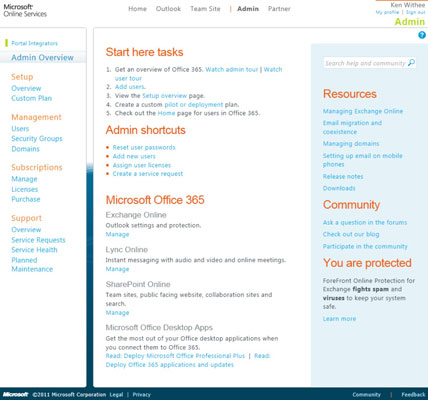
Käyttöoikeustasostasi riippuen voit hallita koko organisaatiota, itseäsi vai toista käyttäjää. Voit valita, mitä haluat hallita, käyttämällä näytön vasemmassa yläkulmassa olevaa avattavaa valikkoa.
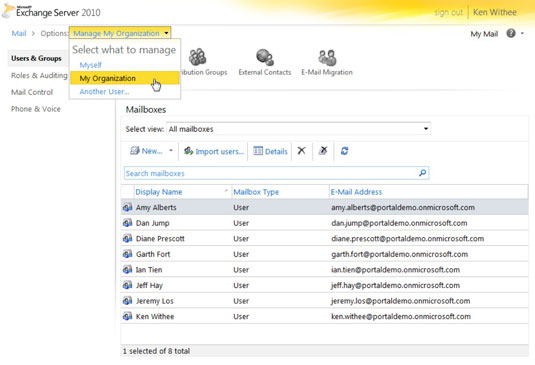
Exchange Online -hallintasivut sisältävät valtavan määrän määritysasetuksia, jotka voidaan käsitellä kokonaan vain aihetta käsittelevällä kirjalla. Seuraavissa osissa on yleiskatsaus Exchange Onlinen hallintaan itsesi tai organisaatiosi osalta.
Organisaation hallinnan hallintasivuilla on osiot käyttäjien ja ryhmien hallintaa, rooleja ja auditointia, sähköpostin hallintaa sekä puhelinta ja puhetta varten.
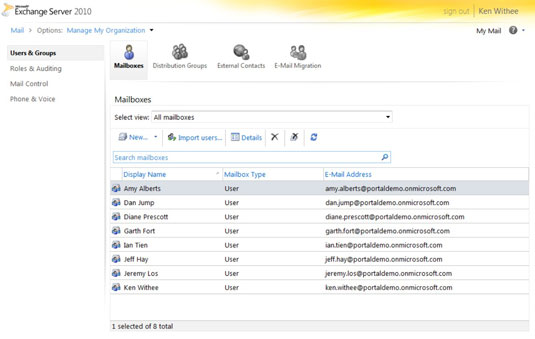
Käyttäjät ja ryhmät -osiossa
Käyttäjät ja ryhmät -osiossa on määritysvaihtoehtoja käyttäjien ja ryhmien hallintaan. Sivun yläreunassa olevien painikkeiden avulla voit vaihtaa käyttäjien postilaatikoiden, sähköpostin jakeluryhmien, organisaatiosi ulkopuolisten yhteystietojen ja ohjatun sähköpostin siirtämisen Exchange Online -ympäristöön hallinnan välillä.
Roolit ja tarkastus -osio
Roolit ja valvonta -osiossa voit hallita käyttäjärooleja ja järjestelmänvalvojan rooleja. Voit vaihtaa hallintaruutujen välillä käyttämällä sivun yläreunassa olevia painikkeita.
Lisäksi siinä on tarkastuspainike, joka tarjoaa useita raportteja, kuten sellaisten käyttäjien määrittämisen, jotka käyttävät postilaatikkoa, joka ei ole heidän omistamansa, suorittaa riita-asian lykkäysraportin, jolla selvitetään, mitkä postilaatikot ovat säilytysvaatimuksen alaisia, ja etsiä järjestelmänvalvojan tietoja. muutoksia rooleihin ja ryhmiin.
Mail Control -sivu
Sähköpostin hallinta -sivulla voit luoda sääntöjä, määrittää toimialueita, kirjaamista ja raportteja sähköpostin toimituksesta.
Sääntöjen avulla voit hallita sähköpostin kulkua organisaatiossasi. Jos sähköposti lähetetään esimerkiksi postilaatikkoon, kuten [email protected], sinulla voi olla sääntö, joka välittää sähköpostin edelleen kaikille tukitiimin jäsenille.
Voit myös määrittää toimialueet ja kirjaamisen. Toimialueita määrittämällä voit hyväksyä sähköpostin tietyille toimialueille, kuten portalint.com. Lokikirjan määrittäminen mahdollistaa sähköpostiviestien tallentamisen sähköpostin säilytys- tai arkistointikäytäntöjen tueksi. Tämä toiminto on kriittinen erittäin säännellyillä aloilla, kuten pankkitoiminnassa.
Lopuksi voit käyttää toimitusraportteja etsiäksesi sähköpostiviestinnän yksityiskohtia, kuten tietyillä avainsanoilla tai tietystä henkilöstä tulevia viestejä.
Puhelin ja ääni -sivu
Puhelin ja ääni -sivulla voit määrittää yhtenäisen viestinnän, joka yhdistää puhelinjärjestelmäsi muihin Office 365 -palveluihin. Puhelin ja ääni -sivun avulla voit yhdistää Exchange Onlinen puhelinjärjestelmääsi, joka sisältää matkapuhelimet ja toimistopuhelimet. Lopputuloksena fyysisestä puhelinjärjestelmästäsi tulee Office 365 -tuotteen integroitu laajennus.
Voit myös hallita henkilökohtaisia asetuksia valitsemalla Exchange Online -hallintanäytön yläreunassa olevasta avattavasta valikosta, hallitsetko itseäsi tai toisen käyttäjän postilaatikkoa. Henkilökohtaista hallintaa käyttämällä voit määrittää postilaatikkosi asetukset, kuten tilitiedot, sähköpostiryhmät, puhelimen asetukset ja sähköpostin, jonka haluat estää tai sallia postilaatikkoosi.
Lisäksi voit yhdistää ulkoisia tilejä, jotta voit tarkastella muiden järjestelmien sähköposteja ja järjestää sähköpostisi luomalla sääntöjä automaattisille vastauksille, säilytyskäytännöille ja toimitusraporteille. Voit suorittaa määrityksen henkilökohtaisilla asetussivuilla.
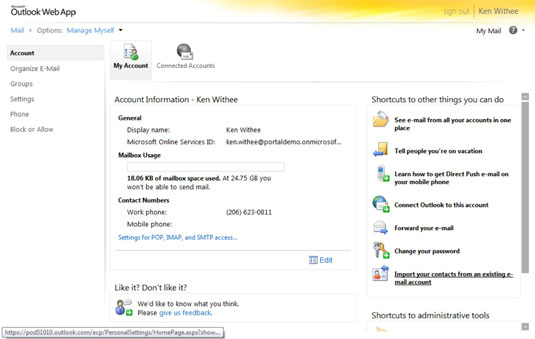
Tutustu, kuinka voit lisätä lasketun kentän Excelin pivot-taulukkoon ja laskea myynnistä syntyviä palkkioita tehokkaasti.
Opi käyttämään Microsoft Teamsia: verkkopohjaista sovellusta, asiakkaana kannettavalla tietokoneella tai pöytätietokoneella tai Teams-mobiilisovellusta älypuhelimella tai tabletilla.
Kuinka estää Microsoft Wordia avaamasta tiedostoja vain luku -tilassa Windowsissa Microsoft Word avaa tiedostot vain luku -tilassa, jolloin niiden muokkaaminen on mahdotonta? Älä huoli, menetelmät ovat alla
Virheiden korjaaminen virheellisten Microsoft Word -asiakirjojen tulostuksessa. Virheet tulostettaessa Word-asiakirjoja, joissa on muuttuneet fontit, sotkuiset kappaleet, puuttuva teksti tai kadonnut sisältö ovat melko yleisiä. Älä kuitenkaan
Jos olet piirtänyt PowerPoint-dioihin esityksen aikana kynää tai korostuskynää, voit tallentaa piirustukset seuraavaa esitystä varten tai poistaa ne, jotta seuraavan kerran näytät ne. Aloitat puhtailla PowerPoint-dioilla. Pyyhi kynä- ja korostuskynäpiirrokset noudattamalla näitä ohjeita: Pyyhi rivit yksi kerrallaan […]
Tyylikirjasto sisältää CSS-tiedostoja, Extensible Stylesheet Language (XSL) -tiedostoja ja kuvia, joita käyttävät ennalta määritetyt sivupohjat, sivuasettelut ja säätimet SharePoint 2010:ssä. CSS-tiedostojen etsiminen julkaisusivuston tyylikirjastosta: Valitse Sivuston toiminnot→ Näytä Kaikki sivuston sisältö. Sivuston sisältö tulee näkyviin. Style-kirjasto sijaitsee […]
Älä hukuta yleisöäsi jättimäisillä numeroilla. Microsoft Excelissä voit parantaa koontinäyttöjesi ja raporttiesi luettavuutta muotoilemalla numerot näyttämään tuhansia tai miljoonia.
Opi käyttämään SharePointin sosiaalisen verkostoitumisen työkaluja, joiden avulla yksilöt ja ryhmät voivat kommunikoida, tehdä yhteistyötä, jakaa ja pitää yhteyttä.
Juliaanisia päivämääriä käytetään usein valmistusympäristöissä aikaleimana ja pikaviitteenä eränumerolle. Tämän tyyppisen päivämääräkoodauksen avulla jälleenmyyjät, kuluttajat ja huoltoedustajat voivat tunnistaa tuotteen valmistusajankohdan ja siten tuotteen iän. Julian-päivämääriä käytetään myös ohjelmoinnissa, armeijassa ja tähtitiedessä. Erilainen […]
Voit luoda verkkosovelluksen Access 2016:ssa. Mikä verkkosovellus sitten on? No, verkko tarkoittaa, että se on verkossa, ja sovellus on vain lyhenne sanoista "sovellus". Mukautettu verkkosovellus on online-tietokantasovellus, jota käytetään pilvestä selaimen avulla. Rakennat ja ylläpidät verkkosovellusta työpöytäversiossa […]








